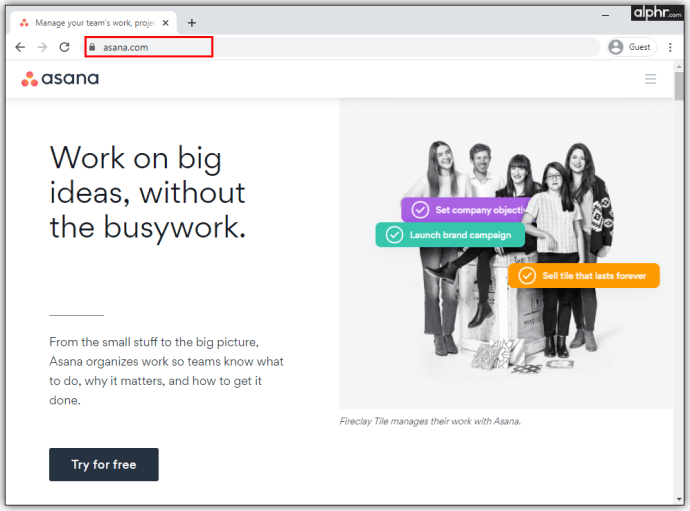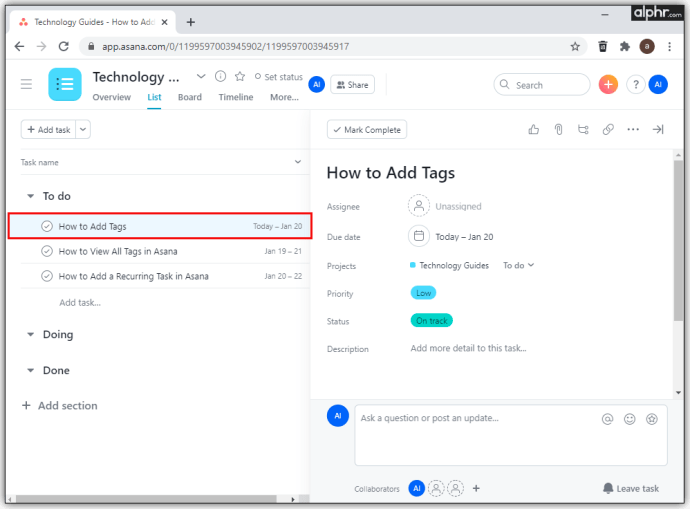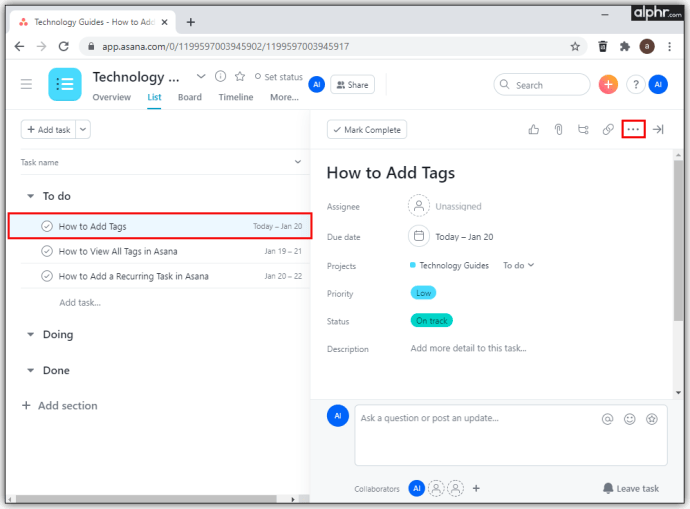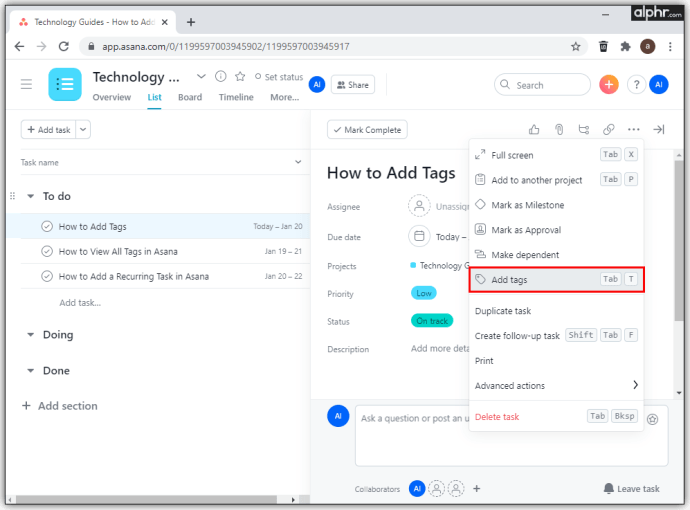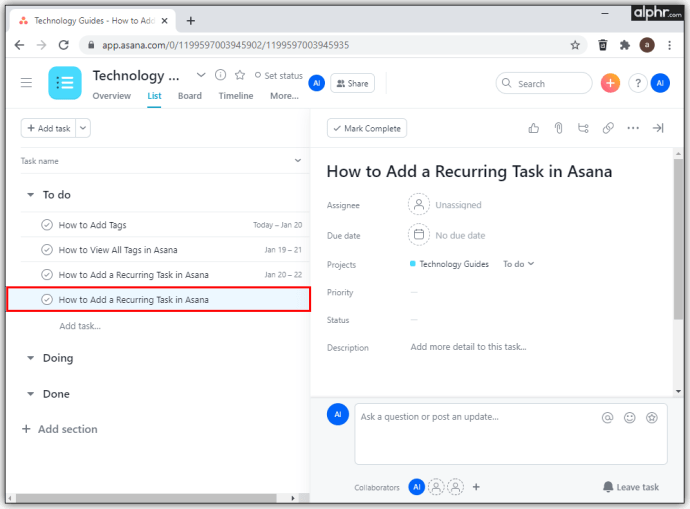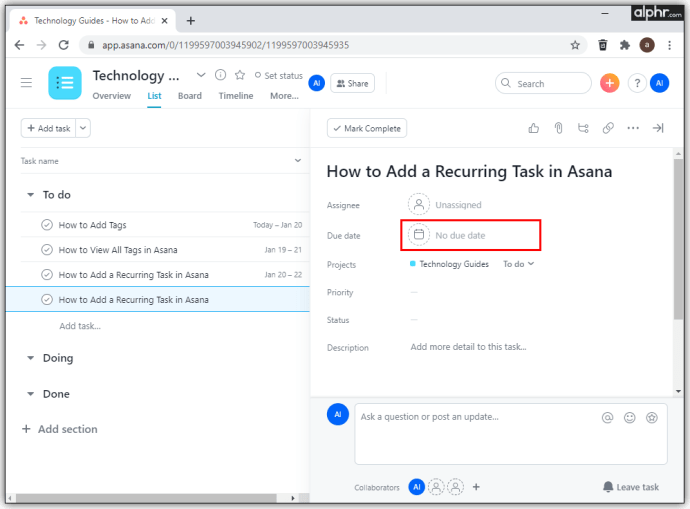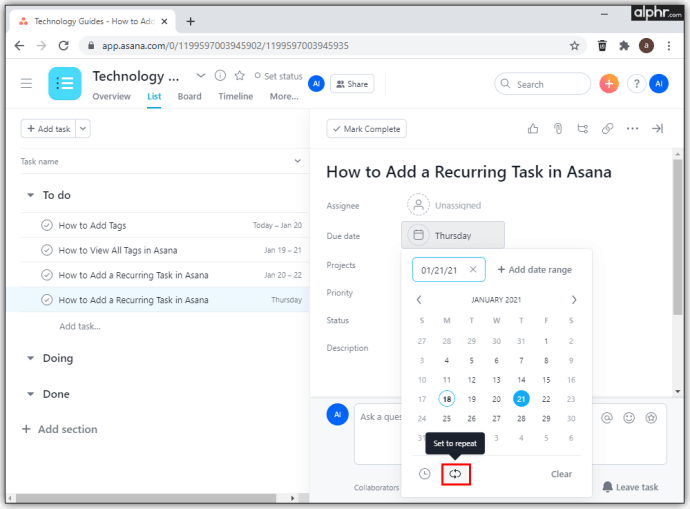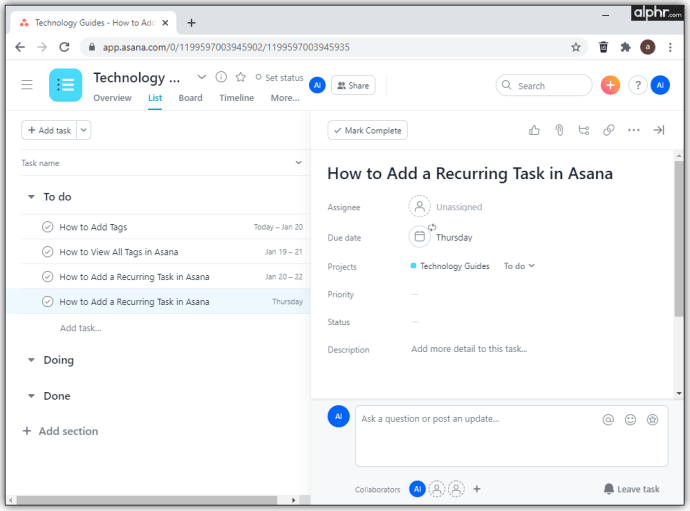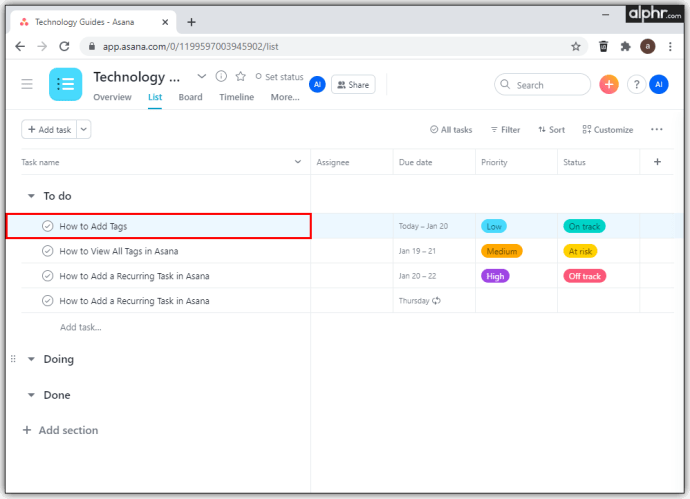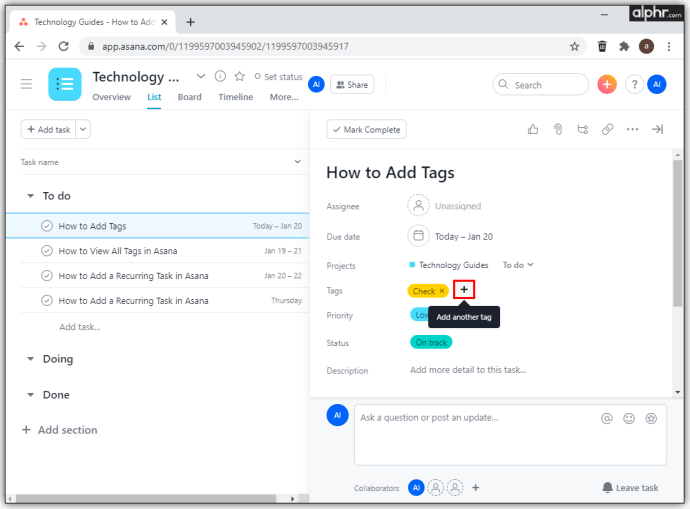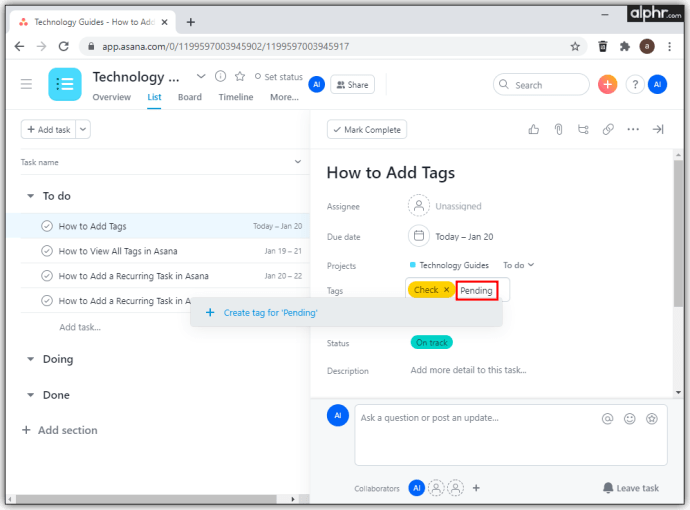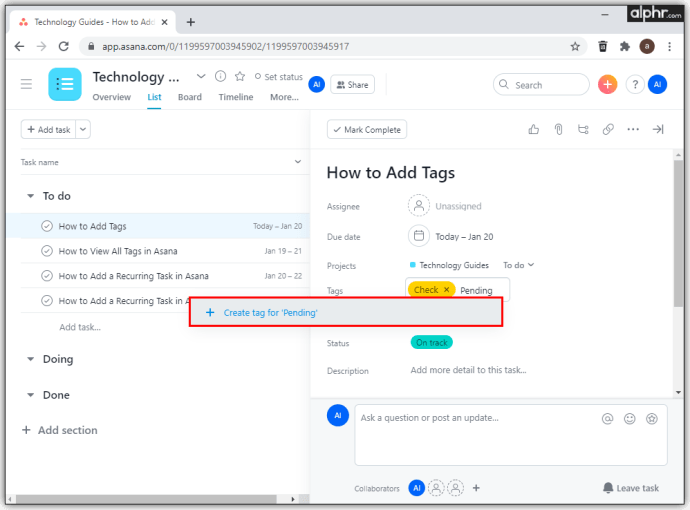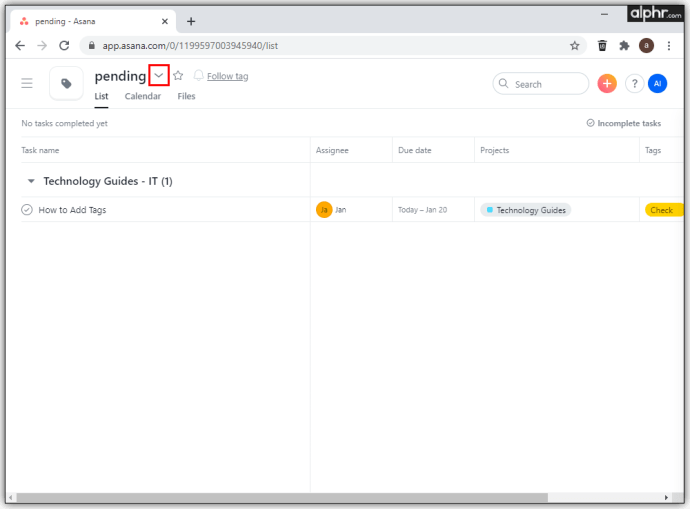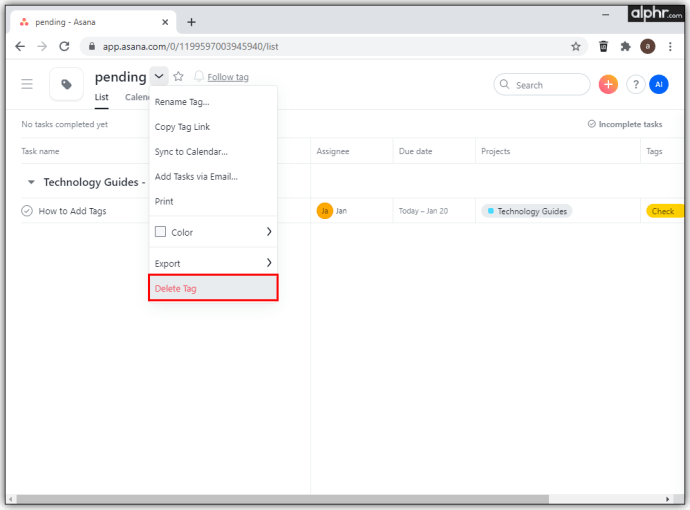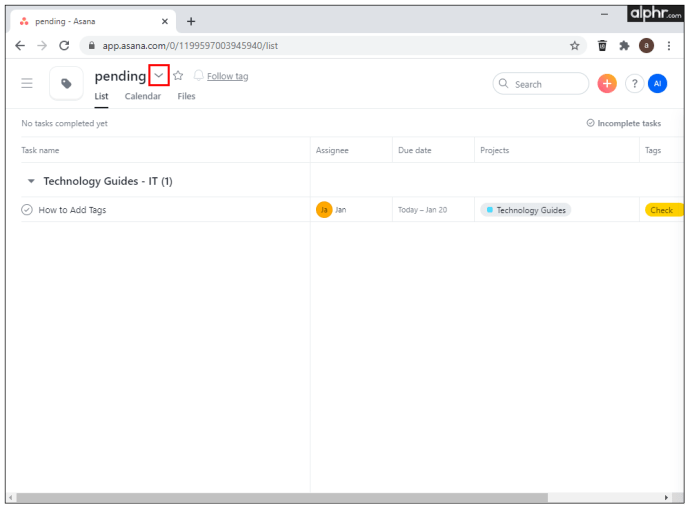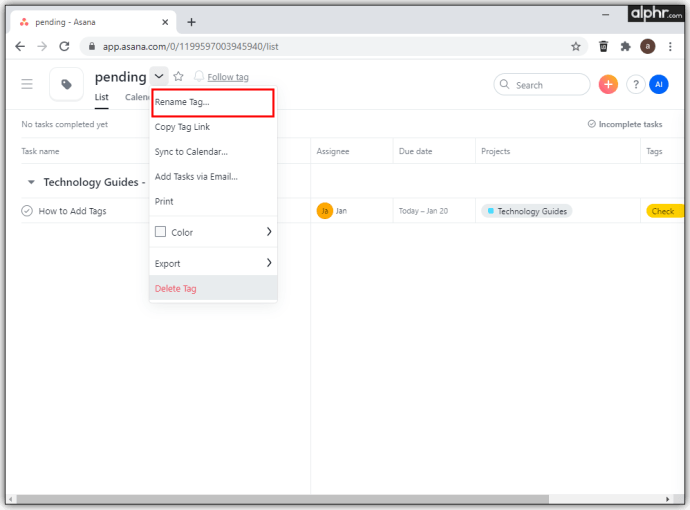Как добавить теги в Asana
Asana - один из наиболее часто используемых инструментов для совместной работы в мире. Имея миллионы клиентов, он отлично подходит для любого энтузиаста производительности. Кроме того, у него достаточно гибкости и инструментов для работы с небольшими проектами и задачами, а также с проектами крупных компаний. Команда Asana ежегодно разрабатывает и выпускает новые функции, чтобы предоставить пользователям полезные функции управления проектами, такие как временная шкала и представление списка, и это лишь некоторые из них.

В этой статье мы расскажем все, что вам нужно знать об использовании тегов в Asana. Мы также расскажем, как добавлять комментарии, управлять повторяющимися задачами и просматривать все теги, чтобы обеспечить своевременное выполнение ваших проектов.
Как добавить теги в асану
Теги - полезный инструмент, который дает дополнительный уровень контроля над любым проектом или задачей. Вы можете использовать их, чтобы следить за достижениями вашего проекта или соответственно классифицировать их. Кроме того, вы можете видеть все теги для каждого проекта, и, щелкнув тег, вы можете увидеть все задачи, связанные с ним.
Вот как вы можете добавить тег к любой задаче Asana:
- Откройте Асану.
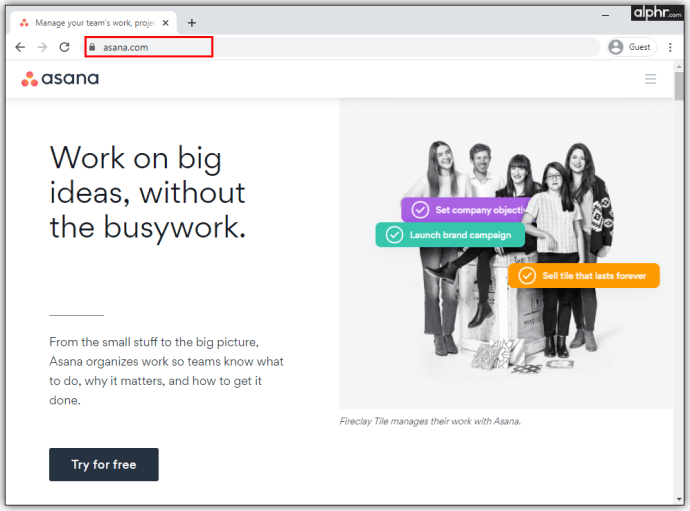
- Перейдите к проекту, над которым вы работаете.
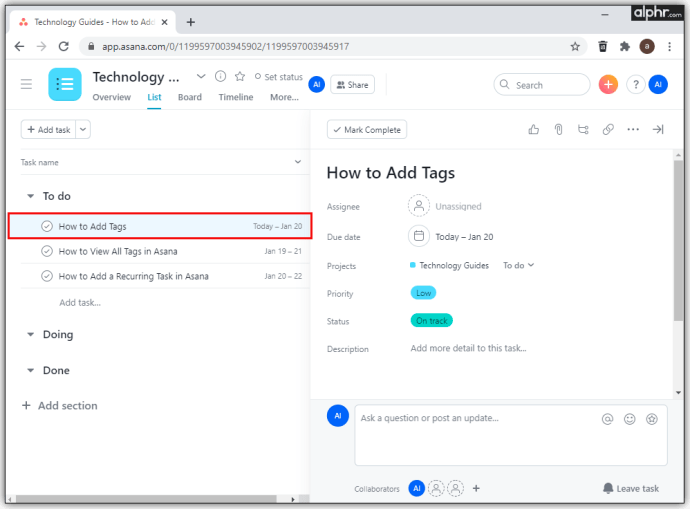
- Щелкните значок с тремя точками в правом верхнем углу.
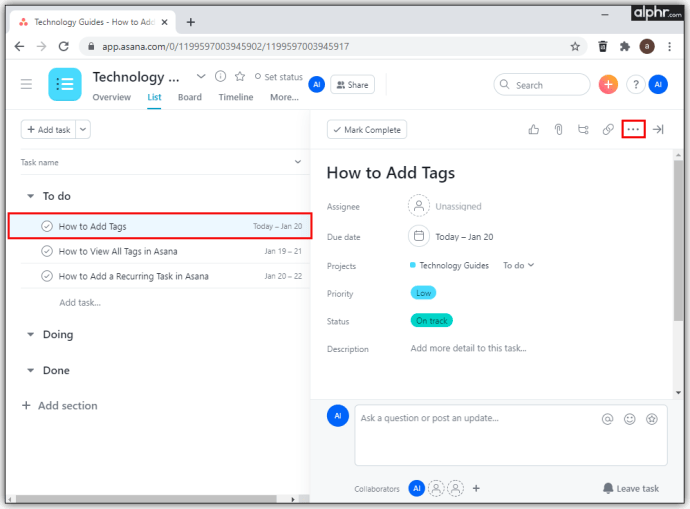
- Нажмите «Добавить теги».
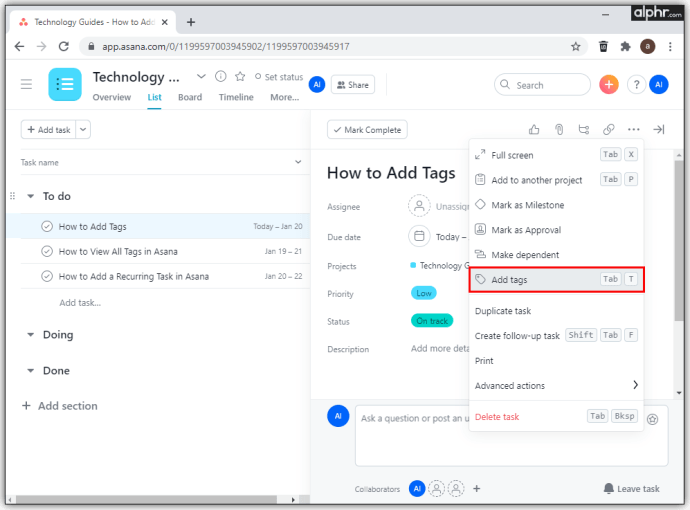
Если вы торопитесь и ищете конкретные задачи, попробуйте нажать сочетание клавиш «Tab + T», и вы сразу увидите все теги, связанные с вашим проектом, и найдете всю нужную информацию. Еще одна замечательная функция - вы можете добавить цвет к своим тегам и распознать их еще быстрее. Вы можете использовать зеленый цвет для одобрения или красный, если возникла задержка или непредвиденная проблема.
Как просмотреть все теги в Asana
В настоящее время в Asana невозможно получить доступ ко всем вашим тегам. Однако вы можете увидеть наиболее часто используемые теги на боковой панели и найти те, которые вам нужны или которые вы использовали недавно. Если в вашей организации более ста тегов, вероятно, было бы лучше использовать API или API Explorer для их поиска. Это займет немного времени, так как это нелегкий процесс, но в конечном итоге вы увидите все свои теги.
Вот что вы можете сделать:
- При нажатии на тег вы увидите все задачи, отмеченные этим тегом.
- Вы можете изменить цвет тега и при необходимости переименовать его.
- Когда вы начнете вводить название тега, вы увидите, что многие из них являются рекомендациями.
Как добавить повторяющуюся задачу в асане
У каждой команды должны быть повторяющиеся задачи, поскольку они - лучший способ напомнить всем, что нужно сделать. В Asana повторяющиеся задачи дублируются в новую задачу с другим сроком выполнения каждый раз, когда вы завершаете предыдущую. Имейте в виду, что если вы решили повторить большую задачу, не делайте ее с прикрепленными небольшими подзадачами, так как они начнут дублироваться, и у вас их будет слишком много в вашем календаре.
Вот как вы можете превратить любую задачу в повторяющуюся:
- Откройте задачу в Асане.
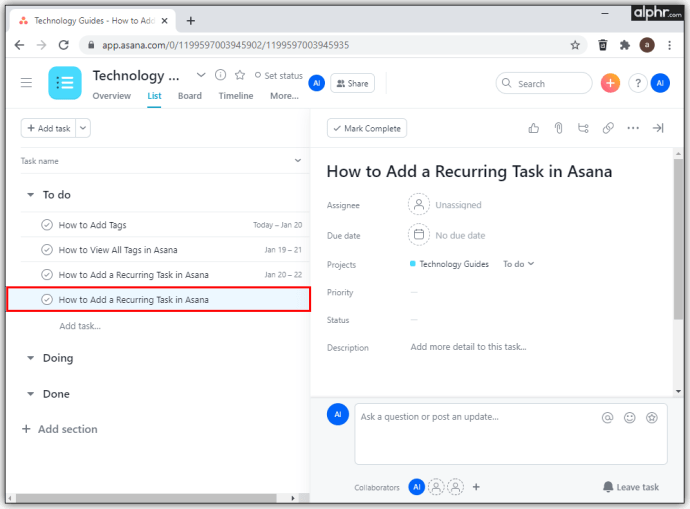
- Нажмите на раздел «Срок сдачи».
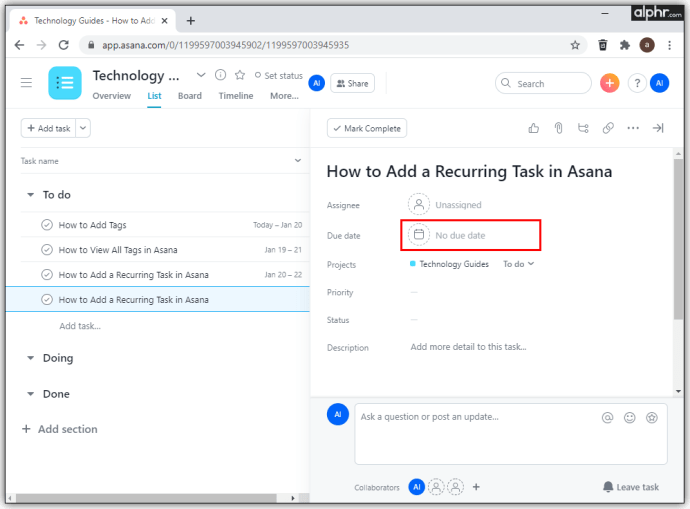
- Под календарем вы заметите «Настроить повторение».
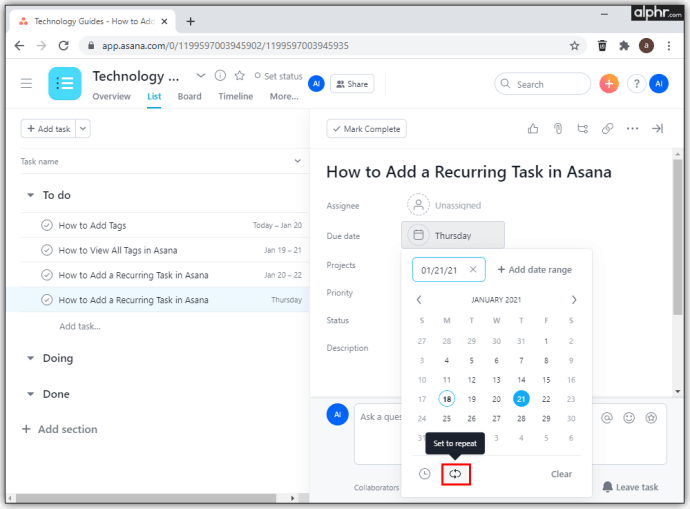
- Щелкните по нему и нажмите «Готово».
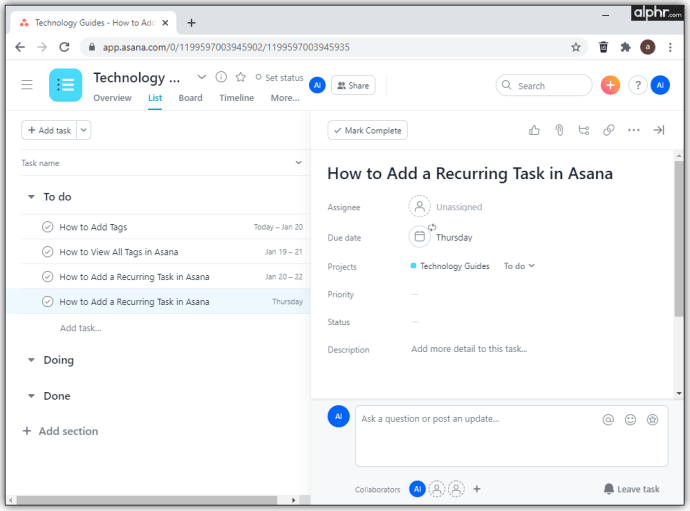
Вы также можете настроить, как часто вы хотите, чтобы ваша повторяющаяся задача отображалась, будь то еженедельно, ежемесячно или через определенный интервал. Все эти параметры расположены в разделе «Срок выполнения», чтобы вы могли указать время и дату для каждой повторяющейся задачи.
Если вы хотите, чтобы ваша задача повторялась в течение недели, вам нужно будет выбрать вариант «Еженедельно» и отметить дни. Если вам нужно, чтобы задача повторялась ежеквартально, настройте ее на повторение «Ежемесячно» и повторяйте ее каждые три месяца. Если это задача, которую вам придется выполнять дважды в год, используйте вариант «Ежемесячно» и выберите периодичность в шесть месяцев. Если вы хотите удалить задачу, выберите «Никогда» в разделе повторов, и задача перестанет повторяться.
Как добавить новый тег в Asana
Теги необходимы для каждого проекта или активной задачи в Asana. Они маркируют задания, позволяя каждому отслеживать свой прогресс. Два основных элемента каждого тега - это ключевое слово и цвет.
Ключевое слово может помочь вам классифицировать все ваши задачи и дать вам поисковые слова, которые вы можете ввести, когда вам нужно найти определенные задачи. Когда дело доходит до цвета, он может работать как элемент визуального поиска. Использовать теги легко, если ваша команда уже создала их. Однако, когда вам нужно начать с нуля, тогда все может немного усложниться, поскольку вам придется создавать полную систему.
Вот как создать новый тег:
- Откройте задачу или проект.
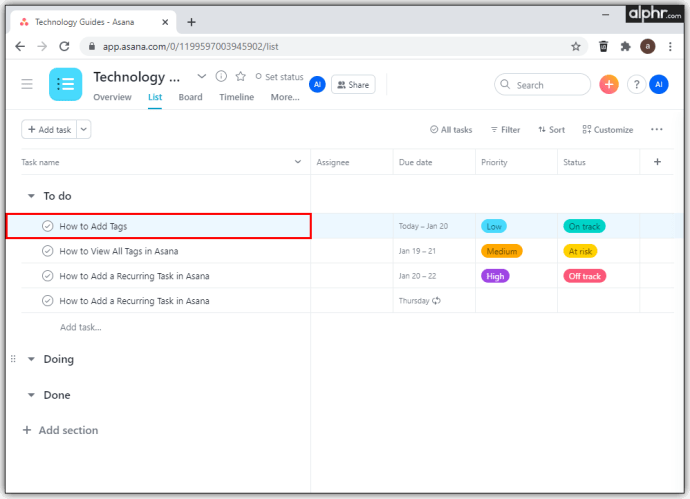
- Рядом с существующим тегом вы увидите знак «+».
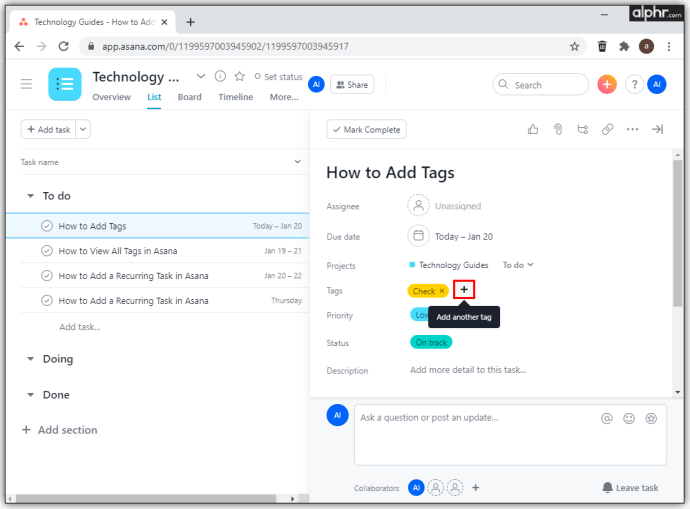
- Введите имя нового тега.
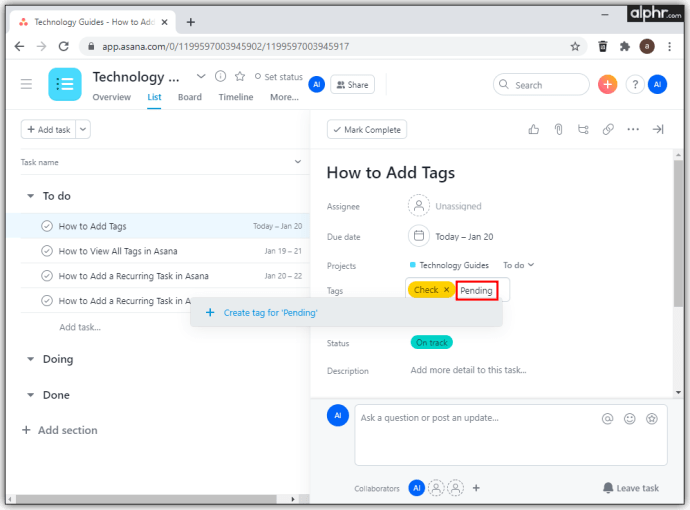
- Нажмите на него, и в нижней части раскрывающегося меню вы увидите «Создать тег для (введенное имя тега)»
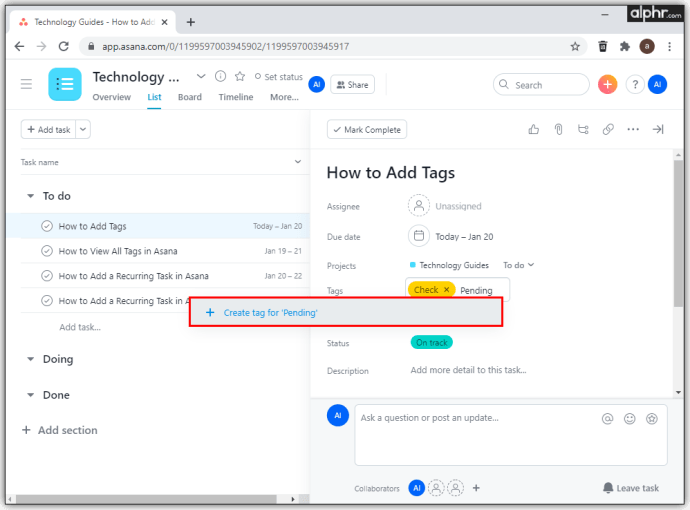
Когда вы начнете вводить новый тег, вы заметите, что у вас будут все похожие имена тегов. Таким образом, вам не придется тратить много времени, пытаясь определить конкретный. Если вы создали новый тег и обнаружили, что в нем есть опечатка, вы можете быстро удалить его и создать исправленный. Вот как можно удалить тег:
- Откройте свою задачу в Асане.
- Нажмите на значок стрелки рядом с названием проекта.
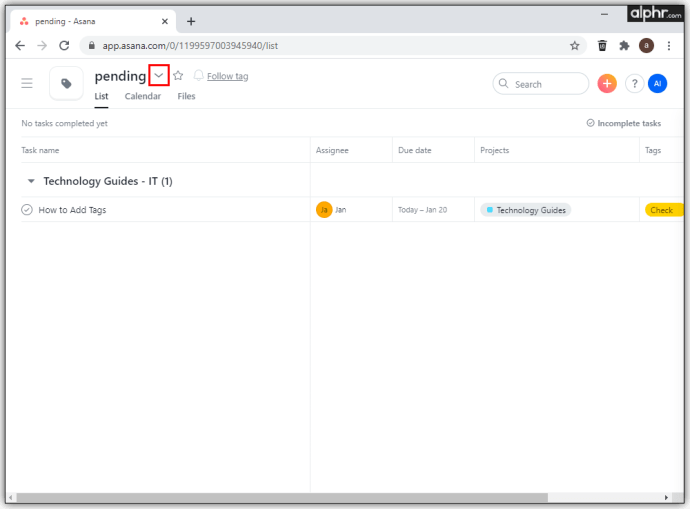
- Нажмите на «Удалить тег».
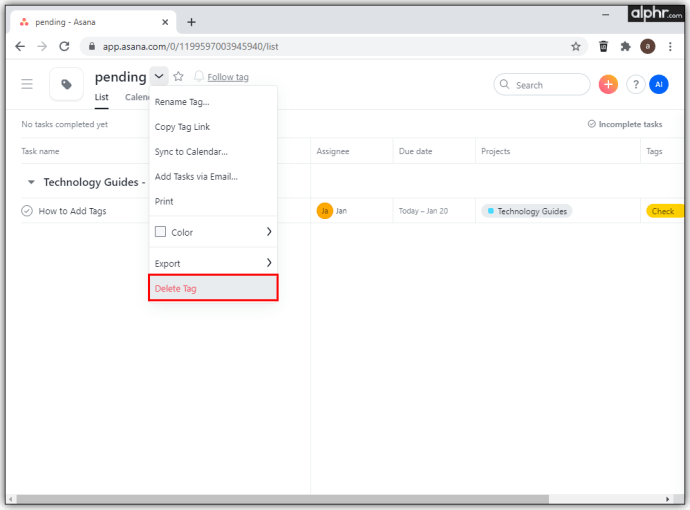
Когда вы удаляете тег, все подписчики получат электронное письмо с уведомлением об удалении. Если вы удалили тег по ошибке с идентификатором тега, вы можете восстановить его, связавшись с командой Asana. В раскрывающемся меню вы также можете поделиться URL-адресом тега, синхронизировать его с календарем и добавить цвет, чтобы все заметили его, как только откроют текущую задачу.
Как добавлять комментарии в асане
Одной из новых функций, представленных Asana, являются комментарии. Они могут предоставить дополнительную информацию о задаче, позволяя соавторам задавать вопросы и видеть реакцию всех. Кроме того, такой способ общения позволяет каждому получать мгновенные ответы.
Если вы хотите добавить комментарий, переместите курсор в поле комментария и введите его. Когда вы закончите, нажмите «Комментарий», и все смогут его увидеть.
Если вы напишете свой комментарий и забудете опубликовать его, он автоматически станет черновиком, и вы сможете использовать его в другой раз. Вы также можете использовать команду «Tab + C», чтобы быстро начать вводить свой комментарий.
Как переименовать тег в Asana
Когда вы используете несколько тегов, все члены команды должны быть на одной странице при их именовании. Вот почему вам, возможно, придется переименовать некоторые из них несколько раз, пока вы не увидите, что лучше всего подходит для ваших команд. Если по какой-то причине вам нужно переименовать новый тег, вам нужно сделать следующее:
- Откройте Асану.
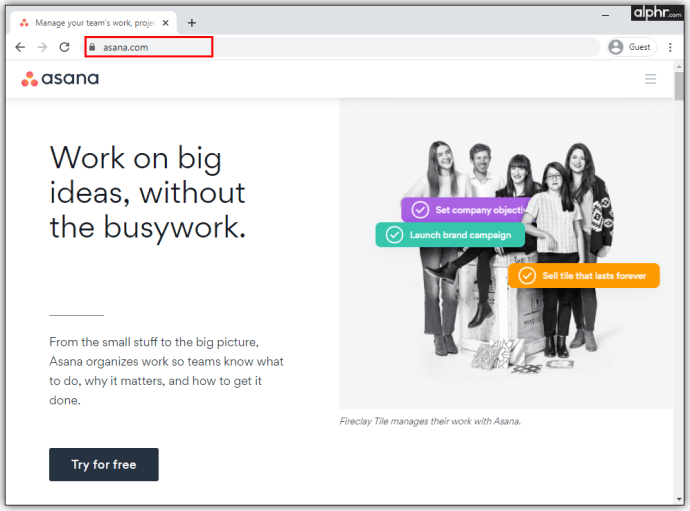
- Перейдите к задаче и нажмите на значок тега.
- Щелкните стрелку рядом с названием проекта.
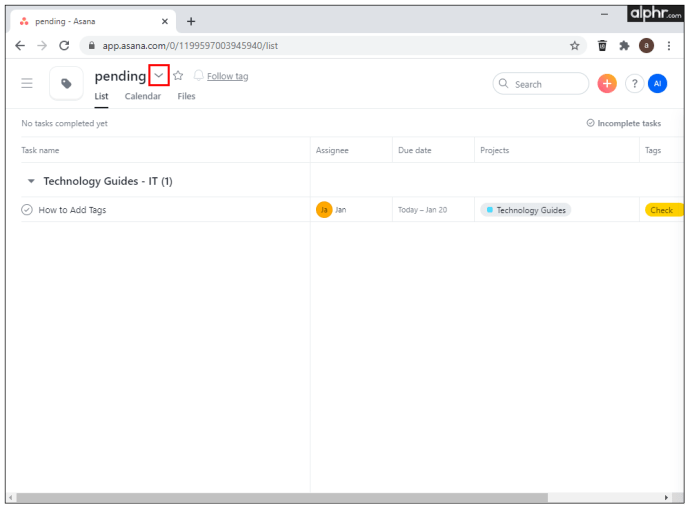
- В раскрывающемся меню выберите «Переименовать тег».
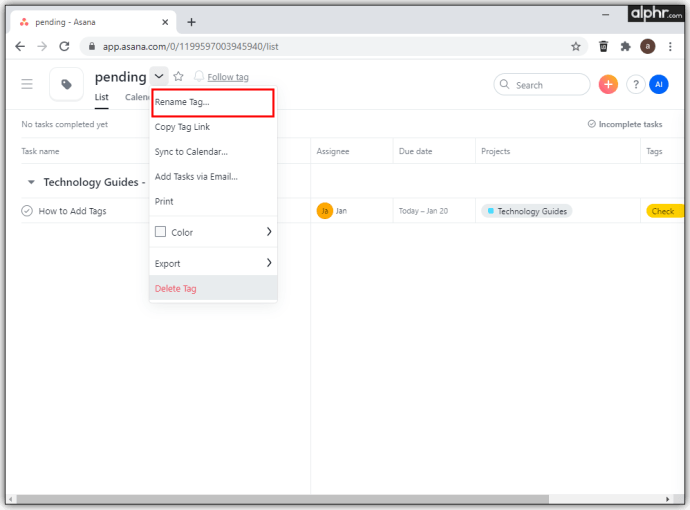
Старайтесь избегать дублирования тегов, поскольку у каждой команды есть свой уникальный способ использования тегов и их именования. Иногда вы можете заметить, что теги имеют похожие имена, но используют разные цвета, поэтому вам нужно следить за тем, чтобы не переименовывать идеально функциональный заголовок.
Дополнительные ответы на часто задаваемые вопросы
Как лучше всего использовать теги в асане?
Есть много способов использовать теги в Asana. Один из лучших вариантов для многих пользователей - это организация рабочего календаря. Таким образом, вы можете использовать теги, чтобы отслеживать каждую задачу в течение недели или месяца. А по цветам вы можете увидеть, что происходит с проектом. Это фантастический способ работы с любым типом управления контентом, и он докажет свою полезность, когда дело доходит до проектов, в которых много мелких задач.
Еще один отличный способ использовать теги в Asana - определить ваши приоритеты и результаты. Без подробной классификации все задачи будут казаться одинаково важными, а важные не будут иметь приоритета. Используя теги, вы можете связать каждую задачу с ее основным результатом, чтобы вся команда знала, что срочно, а что нет.
Для каждой команды, занимающейся бэклогом продукта, крайне важно иметь систему, в которой каждый отчет, запрос или задача имеет определенный цветной тег. Без него проекты могут быстро стать беспорядочными, и у вас уйдет много времени, чтобы разобраться во всем.
Являются ли теги и настраиваемые поля одинаковыми?
Нет, поскольку они используются для разных целей в рамках проекта или задачи. Теги предназначены для обозначения функций и их группировки по важности или части проекта.
Настраиваемые поля используются, когда данные должны быть переданы людям, работающим над одним проектом, или когда вам нужно отслеживать индивидуальную информацию по нескольким проектам.
Отметьте, и все!
Asana - это полезное приложение для управления производительностью, в котором разработано несколько инструментов для улучшения работы команд. Используя теги и комментарии, вы можете убедиться, что все делают все возможное, чтобы сделать ваш продукт успешным, пока вы все еще контролируете ситуацию. Вот где теги наиболее полезны.
Теперь, когда вы знаете больше о том, как работают теги и как добавлять их в свои проекты, вы сможете использовать Asana в полной мере. Каков ваш опыт использования тегов? Вы когда-нибудь создавали новый?
Расскажите нам больше в комментариях ниже.